Das automatische Herunterladen von Bildern in Microsoft Outlook empfehlen wir nicht, aber wenn Sie das Bedürfnis haben, es zu tun, dann machen Sie auf jeden Fall weiter. Nun haben wir festgestellt, dass einige Benutzer des beliebten E-Mail-Clients Probleme hatten, Bilder automatisch herunterzuladen.
Bilder in Outlook automatisch herunterladen
Obwohl wir das automatische Herunterladen von Bildern in Outlook nicht empfehlen, glauben wir an die Möglichkeiten. Wenn Sie das also tun wollen, dann lesen Sie unbedingt weiter!
1. Starten Sie Microsoft Outlook
2. Gehen Sie zur Registerkarte Datei > Optionen > Trust Center
3. Einstellungen für das Trusted Center…
4. Klicken Sie auf Automatischer Download
5. Deaktivieren Sie die Option Bilder in HTML-E-Mail-Nachrichten oder RSS-Elementen nicht automatisch herunterladen.
6. Mit OK bestätigen.

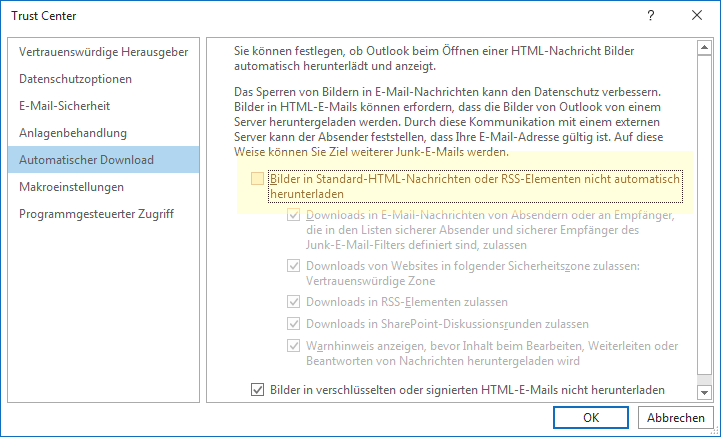

 (5 votes, average: 4,60 out of 5)
(5 votes, average: 4,60 out of 5)
Hab das Problem, dass sich seit dem update von 2013 auf 2019 die Bilder nicht mehr automatisch downloaden lassen. Einstellungen wie oben beschrieben, jedoch ohne Auswirkung. Bei den beiden anderen User an meinem Rechner funktioniert es aber ohne Probleme??? Weiß jemand Hilfe?